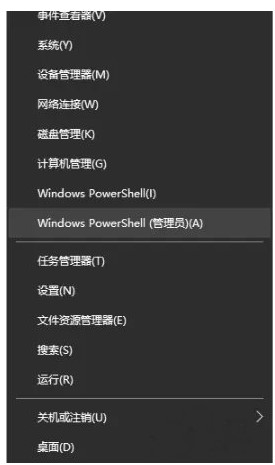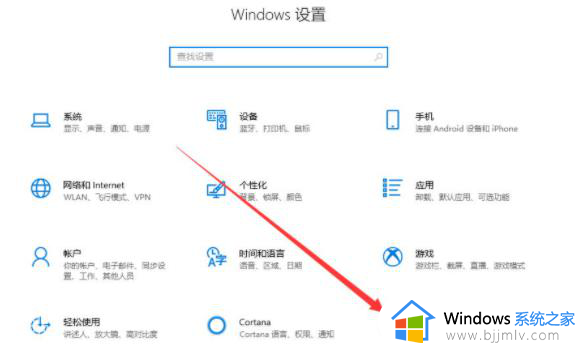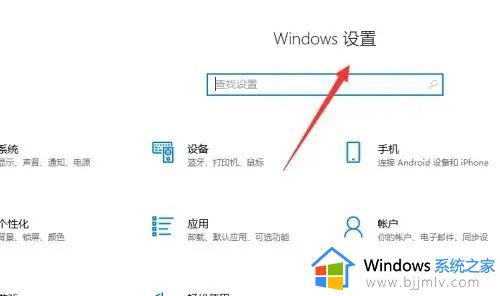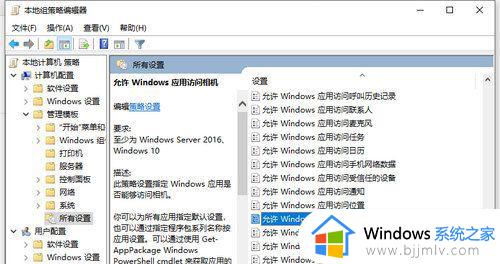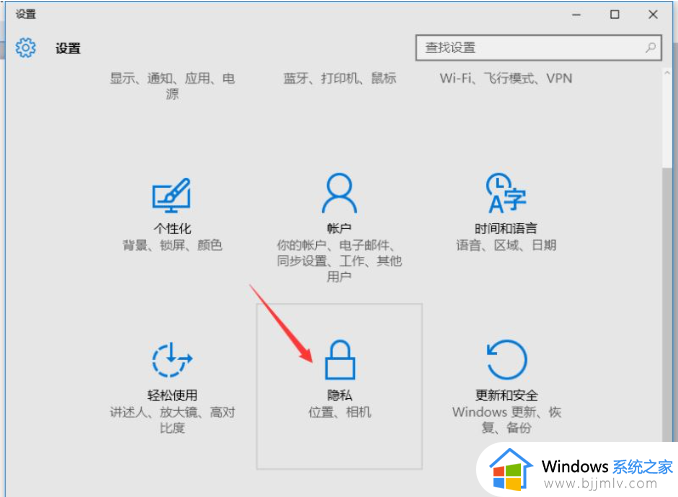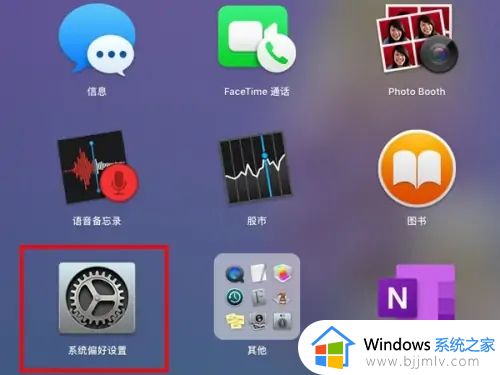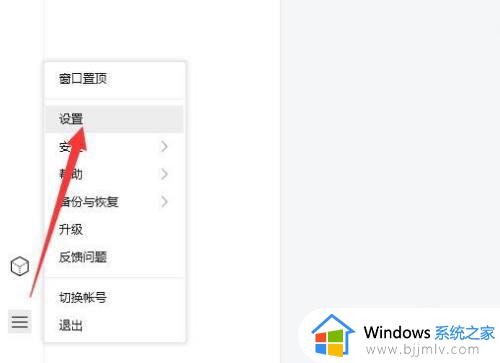win10系统找不到摄像头设备怎么办 win10无法找到摄像头设备处理方法
更新时间:2024-04-15 11:20:30作者:runxin
当用户想要在台式win10电脑上进行视频通讯时,就需要外接摄像头设备来实现,而且也能够进行摄像头拍照的需求,可是在win10电脑安装完摄像头设备后,却总是无法找到摄像头的存在,对此win10系统找不到摄像头设备怎么办呢?以下就是小编教大家的win10无法找到摄像头设备处理方法。
具体方法如下:
1、打开设置窗口,点击右下角的“隐私”图标。
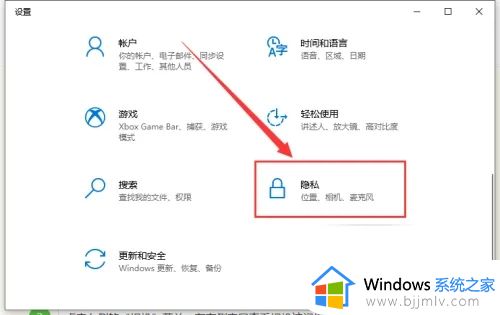
2、点击左侧的“相机”菜单,在右侧窗口查看相机访问权限是否关闭,如果关闭点击“更改”打开。
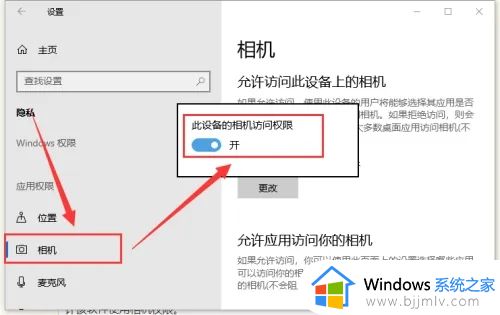
3、也有可能是软件的权限导致的无法使用相机,我们可以在软件权限设置页面,允许该软件使用相机权限。
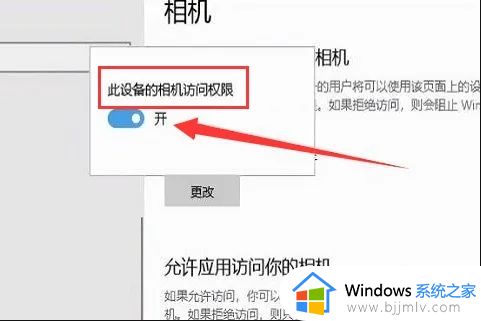
4、如果上面的方法无法解决这个问题,我们可以看一下摄像头的驱动程序,打开电脑的“设备管理器”,找到“照相机”菜单。

5、右键点击“摄像头驱动”,选择“更新驱动程序”,然后安装新的驱动程序就可以了。
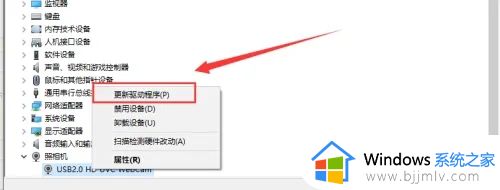
综上所述就是小编教大家的win10无法找到摄像头设备处理方法了,碰到同样情况的朋友们赶紧参照小编的方法来处理吧,希望本文能够对大家有所帮助。